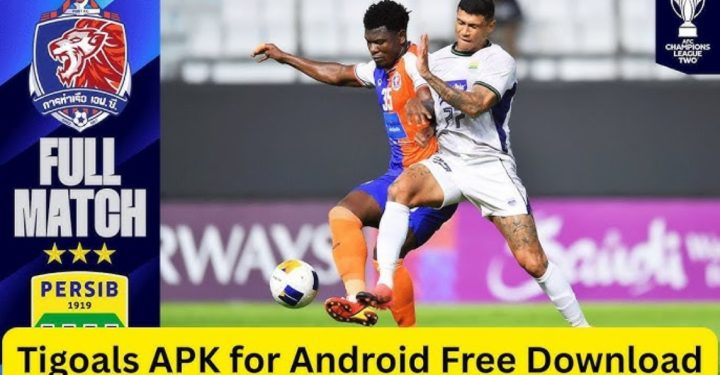WEBP 形式で画像をダウンロードしたときに、WEBP 画像形式を JPG に簡単に変更する方法がわからず混乱したことがありますか?
心配しないでください。現代では、インターネット上のいくつかの無料ツールを使用して画像を JPG 形式に変換できます。
WEBP 画像形式を JPG に変更するためにアプリケーションをダウンロードする必要はなくなりました。サイトにアクセスして画像をアップロードするだけで完了です。
MLBBダイヤモンドが激安!


 バンジェフ
バンジェフ

 ルディストアーズ
ルディストアーズ

 トップマー
トップマー

 ルディストアーズ
ルディストアーズ

 ルディストアーズ
ルディストアーズ

 ルディストアーズ
ルディストアーズ

 ルディストアーズ
ルディストアーズ

 トップマー
トップマー

 トップマー
トップマー

 トップマー
トップマーこの記事では、いくつかのおすすめサイトとWEBPをJPGに変換する方法について説明します。とりあえず最後まで見てね!
また読む:
WEBP から JPG への最高の変換サイトのリスト
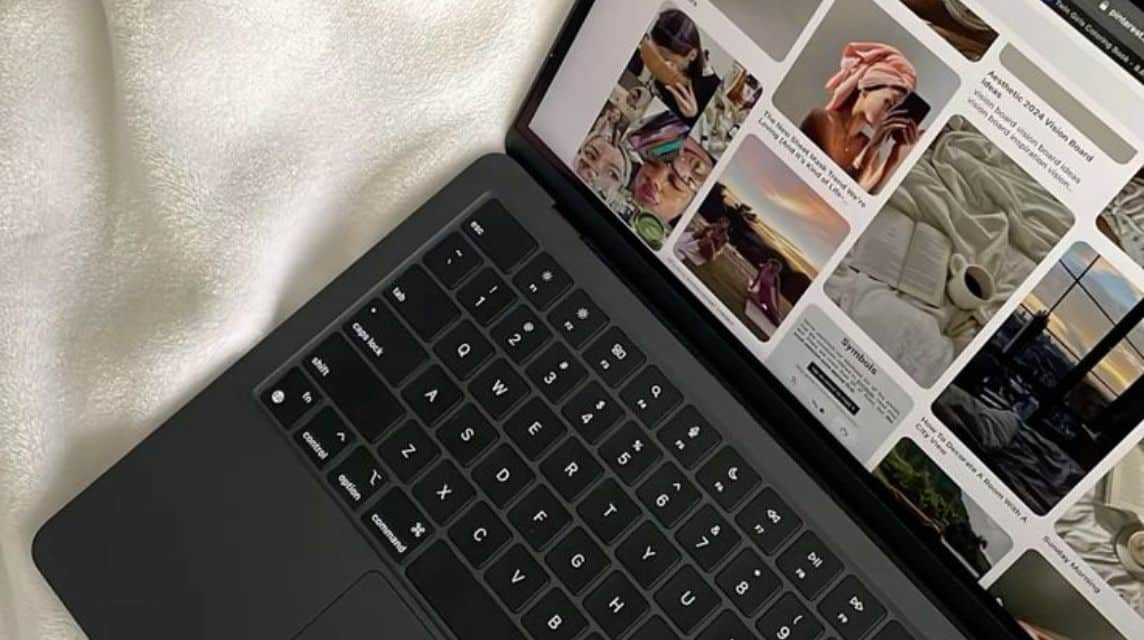
一部のユーザーが WEBP ファイルをサポートしていないデバイスで画像を表示するには、WEBP 画像を JPG に変更するツールが必要です。
したがって、以下では、WEBPファイルをJPGに変換できる無料のWebサイトと、従うことができる簡単な方法についての情報を紹介します。
iLoveIMG
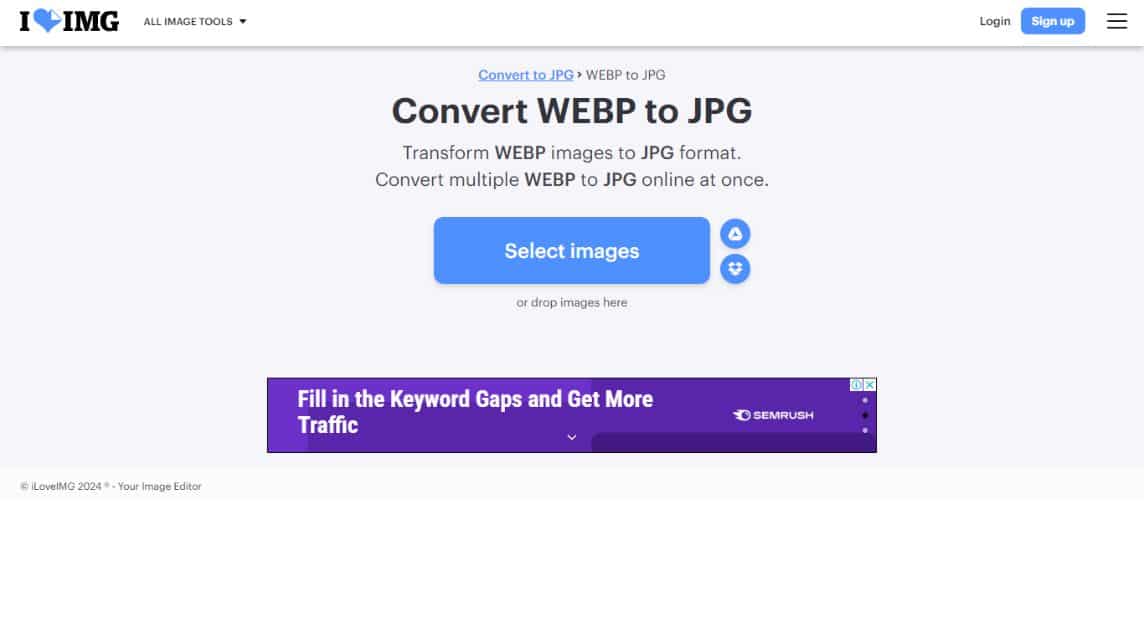
まずはそこで iLoveIMGは、さまざまなファイルやドキュメントを無料で変換できるサイトです。ここでは、画像の変更、画像サイズの変更、画像のトリミング、背景の編集と削除も提供します。
iLovePDF で WEBP ファイルを JPG に変更する場合は、次の手順を実行できます。
- Android では Google Chrome を、iOS では Safari を開きます。
- サイト「iLoveIMG」を検索するか、 iloveimg.com.
- その後、いくつかのメニューが表示されるので、「JPG に変換」メニューを選択します。
- 「画像の選択」機能を使用して画像をアップロードします。
- アップロード後、最初にファイル名を変更できます (オプション)。
- 「JPGに変換」をクリックします。
- ちょっと待って。
- 「変換された画像をダウンロード」をクリックします。
- 終わり。
クラウド変換
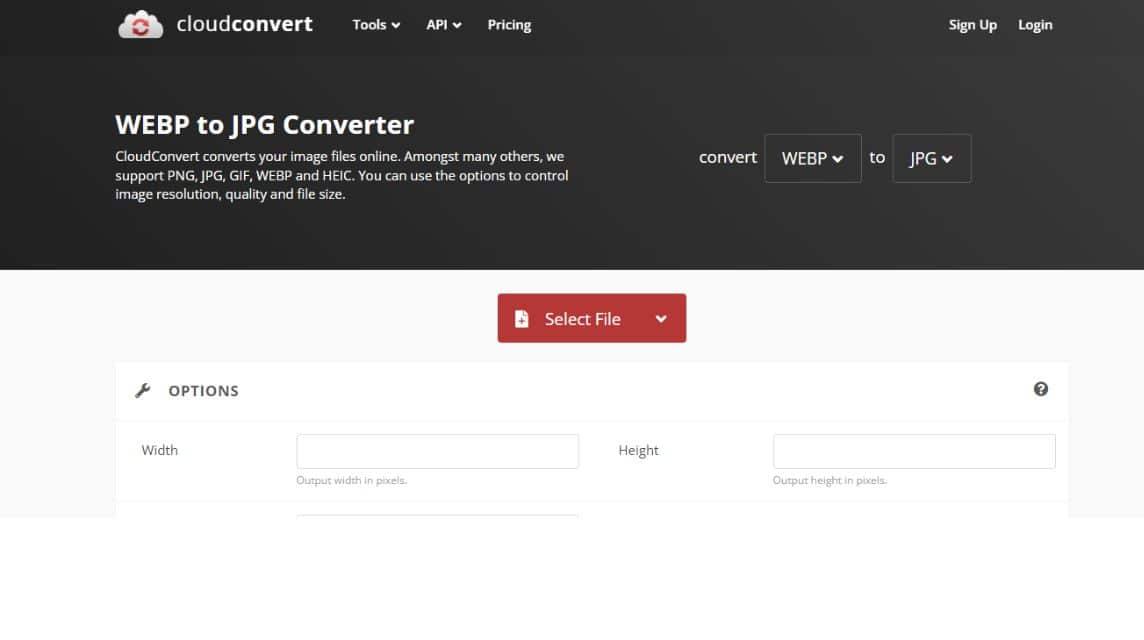
2 番目に、WEBP 画像ファイルを無料で JPG に変換できる CloudConvert があります。ここでファイルサイズを変換または変更することもできます。
ただし、WEBP 画像ファイルを JPG に変更したい場合は、次の方法に従ってください。
- Android では Google Chrome を、iOS では Safari を開きます。
- 「CloudConvert」を検索するか、 クラウドコンバート.com.
- ホームページに入ったら、「変換」セクションをクリックします。
- その後、左側で「画像」オプションをクリックし、「WEBP」を選択します。
- 次に、右側をクリックして「JPG」オプションを選択します。
- 「ファイルを選択」をクリックします。
- アップロード後、「変換」をクリックするか、画像を追加する場合は「ファイルを追加」をクリックしてください。
- ちょっと待って。
- 「ダウンロード」をクリックします。
- 終わり。
また読む: 写真の背景を簡単に変更する方法
無料変換
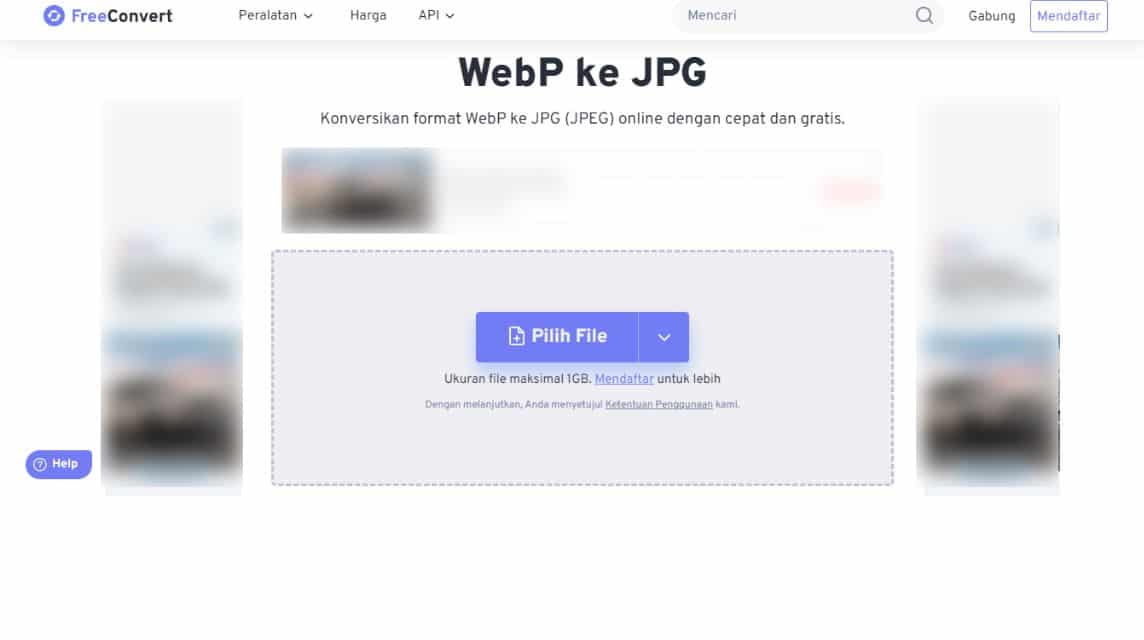
次に、無料かつ非常に簡単にWEBP画像ファイルをJPGに変更できる変換ツールとしてFreeConvertがあります。
このサイトでは画像編集だけでなく、MP4ファイルをMP3に変換したり、動画のカットも無料で行えます。
ただし、WEBP 画像ファイルを JPG に変更したい場合は、次の手順に従ってください。
- Android では Google Chrome を開き、iOS では Safari を開きます。
- 「FreeConvert」を検索するか、 freeconvert.com/id.
- 「ツール」メニューをクリックできます。
- 「イメージコンバータ」を選択します。
- 「ファイルを選択」をクリックすると、デバイス、Google ドライブ、Dropbox、One Drive、または URL からアップロードできます。
- アップロードされるまで待ちます。
- アップロードしたら、アップロードするファイルの種類を選択し、「JPG」オプションをクリックします。
- 「変更」をクリックします。
- ちょっと待って。
- [ダウンロード] をクリックし、オプション (デバイス、Google ドライブ、Dropbox、OneDrive に保存) のいずれかを選択します。
- 終わり。
コンバーティオ
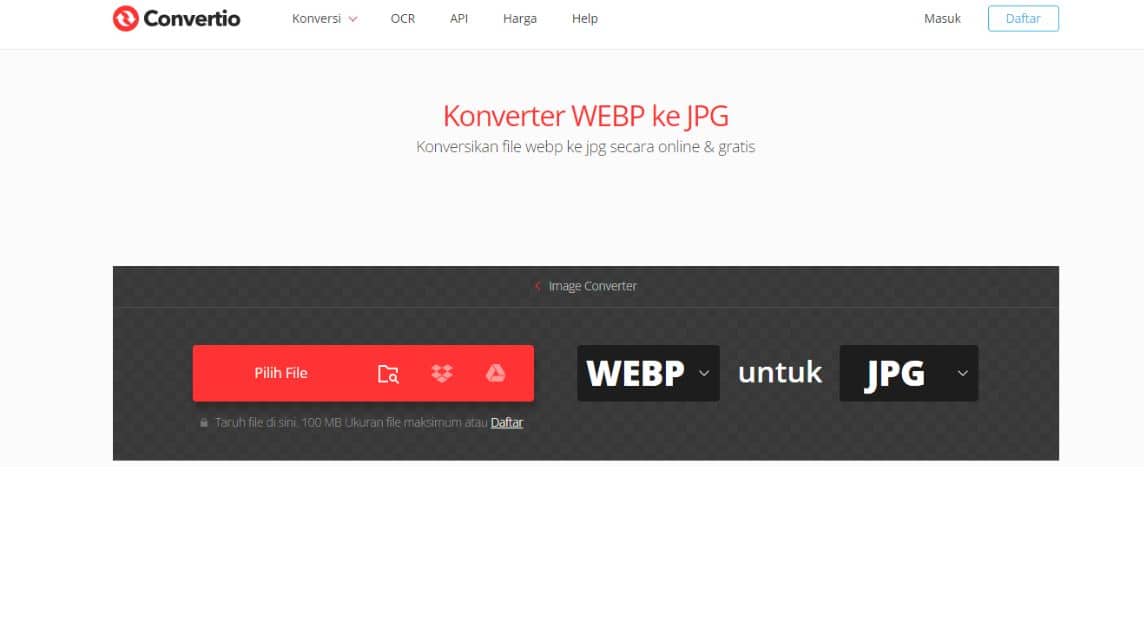
次に、WEBP 画像ファイルを無料で簡単に JPG に変換できる Convertio を紹介します。
もちろん、FreeConvert と同様に、MP4 を MP4 ファイル形式に無料で変換できるほか、ドキュメント ファイルを電子書籍に変換することもできます。
ただし、Convertio を使用して WEBP ファイルを JPG に変換したい場合は、以下の方法を実行できます。
- Android では Google Chrome を開き、iOS では Safari を開きます。
- Convertio を検索するか、 Convertio.co/id.
- その後、「変換」メニューをクリックします。
- 「イメージコンバーター」オプションを選択します。
- 「ファイルを選択」をクリックします。
- 「JPG」画像オプションをクリックします。
- 変換する前でも、画像を追加できます。
- 「変換」をクリックします。
- ちょっと待って。
- 「ダウンロード」をクリックします。
- 終わり。
11ゾーン
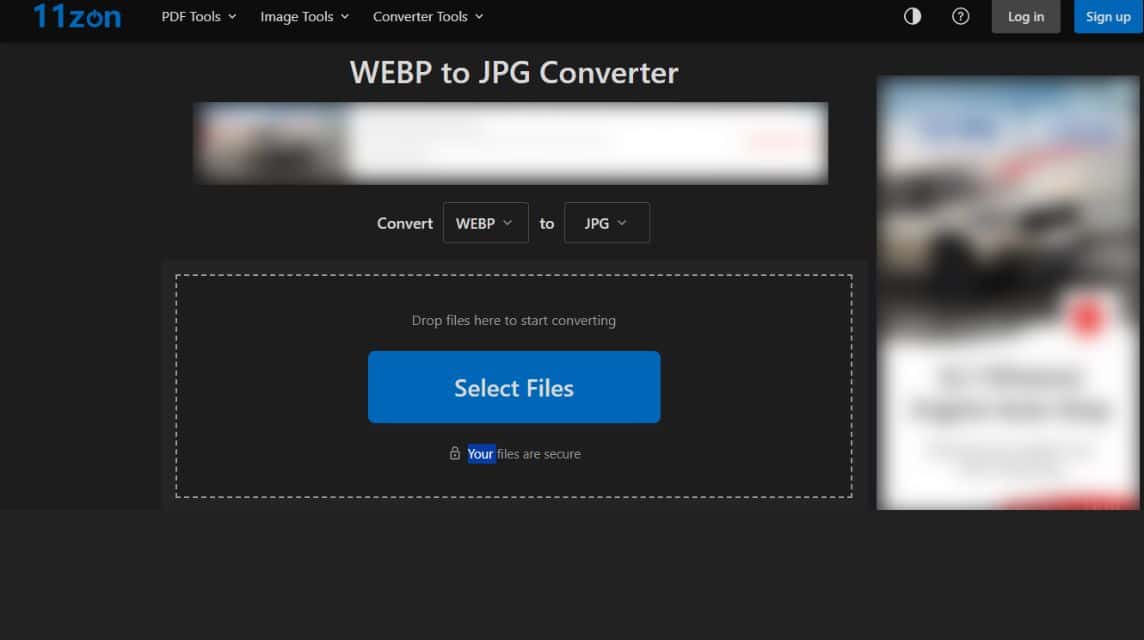
最後に、あまり知られていない無料の画像変換サイト、11Zon があります。このツールでは、さまざまな種類のファイルを変換できます。
このツールの利点は、PDF ドキュメント、画像、GIF、ZIP、パスワード ジェネレーター、さらにはバーコード ジェネレーターにもツールを使用できることです。
ただし、WEBP 画像ファイルを JPG に変更したい場合は、次の方法に従ってください。
- Android では Google Chrome を開き、iOS では Safari を開きます。
- 「11Zon」を検索するか、 11zon.com.
- ページ上部の「画像ツール」をクリックします。
- 「画像の変換」セクションの「WEBP から JPG へ」オプションをクリックします。
- 「ファイルを選択」をクリックします。
- アップロードされるまで待ちます。
- ダウンロードする前に、以前にアップロードした画像のすぐ横にある [ファイルを追加] をクリックして画像を追加できます。
- 完了したら、「ダウンロード」をクリックします。
- 終わり
また読む:
最も安く、最も速く、最も安全なデジタル製品を購入したい方は、すぐにアクセスしてください。 VCGamers マーケットプレイス、 はい!